| ナビゲーションリンクをスキップ | |
| 印刷ビューの終了 | |

|
Sun Blade X3-2B (旧 Sun Blade X6270 M3) 管理ガイド |
Oracle System Assistant へのアクセス
起動時の Oracle System Assistant へのアクセス
Oracle ILOM Web インタフェースからの Oracle System Assistant へのアクセス
Oracle ILOM CLI を使用した Oracle System Assistant へのアクセス
Oracle Hardware Management Pack へのアクセス
Oracle System Assistant から Oracle Hardware Management Pack へのアクセス
My Oracle Support から Oracle Hardware Management Pack へのアクセス
Oracle System Assistant によるサーバーの設定
サーバー構成のための Oracle System Assistant の使用
Oracle System Assistant の管理タスク
BIOS の LSI MegaRAID Configuration Utility の画面リファレンス
Oracle ILOM Web ブラウザインタフェースにログインするには:
デフォルトのユーザー名は root、デフォルトのパスワードは changeme です。
Oracle ILOM の「Summary」ページが表示されます。
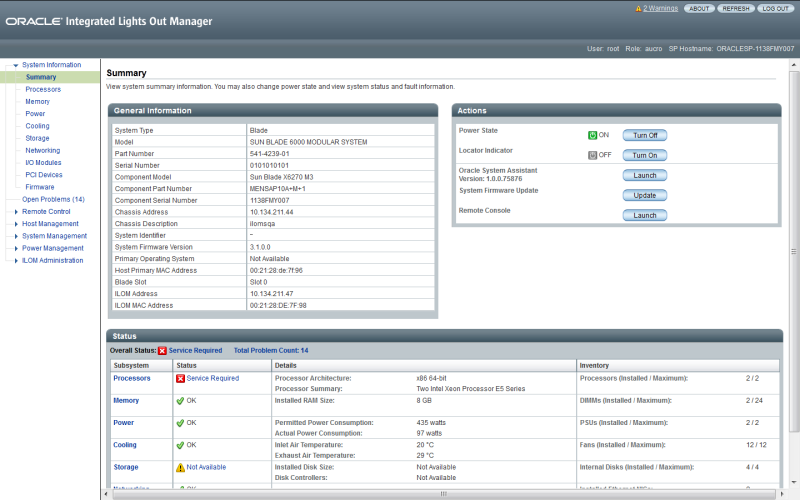
Oracle ILOM 3.1 ドキュメントセットを参照してください。